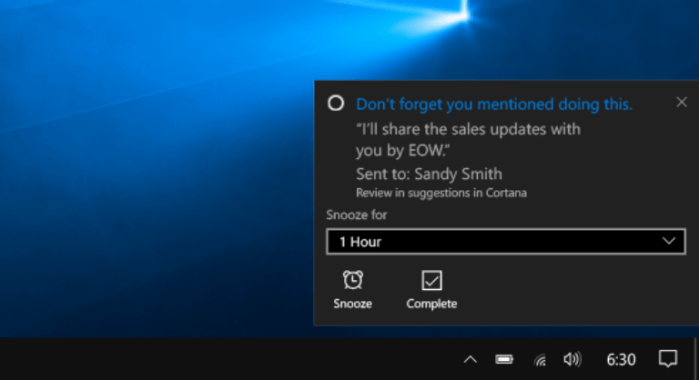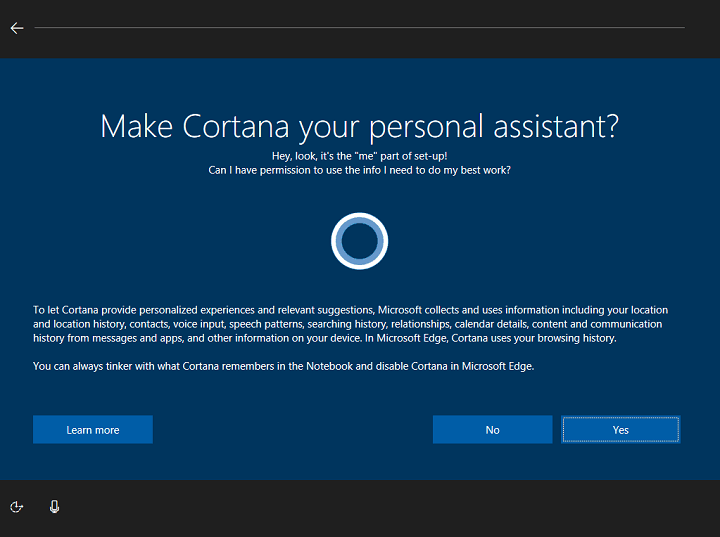Ta programska oprema bo zagotovila, da bodo vaši gonilniki delovali in vas tako varovala pred pogostimi računalniškimi napakami in okvarami strojne opreme. Preverite vse svoje voznike zdaj v treh preprostih korakih:
- Prenesite DriverFix (preverjena datoteka za prenos).
- Kliknite Zaženite optično branje najti vse problematične gonilnike.
- Kliknite Posodobi gonilnike da dobite nove različice in se izognete sistemskim okvaram.
- DriverFix je prenesel 0 bralci ta mesec.
Nastavitev opomnika je ena od začetnih funkcij Cortane v sistemu Windows 10. Toda od uvedbe Microsoftovega virtualnega asistenta so opomniki še vedno ostali enaki, saj Microsoft ni izdal nobenega pomembnega izboljšanja te funkcije. Do zdaj.
Začeti od Windows 10 Preview build 14328, uporabniki lahko s Cortano nastavijo tako imenovani Photo opomnik. Foto opomniki so tako kot drugi opomniki, le Foto opomniki logično vsebujejo fotografije. Če je za vaš opomnik potrebna fotografija, jo lahko zdaj enostavno nastavite s programom Cortana.
Že smo vam pokazali, kako to storiti v operacijskem sistemu Windows 10 Mobile, saj je ta funkcija pristala v napravah Windows 10 Mobile prej kot na osebnih računalnikih, zdaj pa vam bomo pokazali, kako nastavite Photo Reminder z Cortano na svoj računalnik računalnik.
Nastavite opomnik za fotografije v sistemu Windows 10
Nastavitev opomnika za fotografije v računalniku s sistemom Windows 10 je tako enostavno kot v operacijskem sistemu Windows 10 Mobile. Vse, kar morate storiti, je, da Cortani rečete, naj vas na nekaj spomni, nato pa ji dodate samo fotografijo. Če niste prepričani, kako to storiti, sledite tem navodilom:
- Odprite Cortano ali izgovorite »Hej Cortana«, če je ta možnost omogočena
- Recite Cortani »Remind me about…« (Opomni me o ...) ali napišite »nastavi opomnik« in pritisnite Enter
- Zdaj preprosto nastavite opomnik kot običajno, tako da dodate ime, datum in uro

- Po tem preprosto kliknite ikono fotoaparata, da izberete fotografijo za opomnik (v računalniku lahko izberete katero koli fotografijo)
- Izberite fotografijo in kliknite Shrani
Tukaj je, vaš opomnik za fotografije je nastavljen! Ko pride čas, da vas Cortana opozori na to, se bo v Akcijskem centru prikazal opomnik s sliko, ki ste jo izbrali.
Če se odločite dodati fotografijo s fotoaparatom, se prikaže preprosta podaljšek kamere, zato morate le fotografirati. Preprosto obrežite sliko na pravo velikost in jo dodajte v opomnik.
Ta možnost je trenutno na voljo samo v predogledu Windows 10 in Windows 10 Mobile Insider Preview, saj običajni uporabniki ne morejo nastaviti Cortana opomnikov. Tako kot številne druge izboljšave Cortane in Windows 10 na splošno tudi mi pričakujemo, da bo ta funkcija objavljena za širšo javnost posodobitev obletnice to poletje.
POVEZANE ZGODBE, KI JIH MORATE OGLEDATI:
- Prosti prostor OneDrive je 27. julija zmanjšal na 5 GB
- Bi moral Microsoft pridobiti Canonical zaradi svojih odprtokodnih ambicij?
- Aplikacija pametnega termostata Hive kmalu prihaja v sistem Windows 10